-
Россия8 (800) 707-83-77
-
Великобритания+44 (20) 4577-20-00
-
США+1 (929) 431-18-18
-
Израиль+972 (55) 507-70-81
-
Бразилия+55 (61) 3772-18-88
-
Канада+1 (416) 850-13-33
-
Чехия+420 (736) 353-668
-
Эстония+372 (53) 683-380
-
Греция+30 (800) 000-02-04
-
Ирландия+353 (1) 699-43-88
-
Исландия+354 (53) 952-99
-
Литва+370 (700) 660-08
-
Нидерланды+31 (970) 1027-77-87
-
Португалия+351 (800) 180-09-04
-
Румыния+40 (376) 300-641
-
Швеция+46 (79) 008-11-99
-
Словакия+421 (2) 333-004-23
-
Швейцария+41 (22) 508-77-76
-
Молдова+373 (699) 33-1-22
 Русский
Русский
Как установить XFCE в Debian
- Главная
- База знаний
- Как установить XFCE в Debian
Чаще всего дистрибутив Debian устанавливают с окружением рабочего стола Gnome. Но если после инициализации системы вы передумали и захотели простое решение, установите XFCE. Это неплохое окружение. В XFCE располагает рабочим столом, панелью с окнами запущенных приложений, а также док с ярлыками программ, которые вы можете запустить. Debian отлично работает со многими окружениями. Дальше рассмотрим как установить XFCE в Debian 10.
Как установить
В первую очередь обновите списки пакетов в репозиториях и саму систему до самой последней версии. Для этого выполните:
$ sudo apt update
$ sudo apt full-upgradeЧтобы установить XFCE в Debian доступную в официальных репозиториях достаточно выполнить:
$ sudo apt install task-xfce-desktop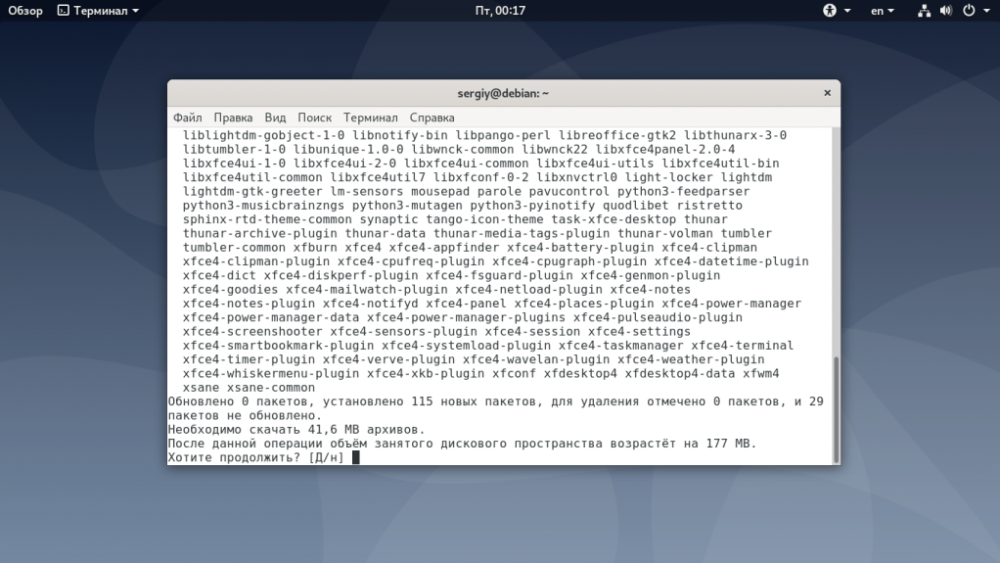
При помощи команды устанавливается метапакет, который подтягивает все зависимости XFCE. Во время установки надо будет выбрать менеджер входа, можно оставить gdm3, который используется по умолчанию:
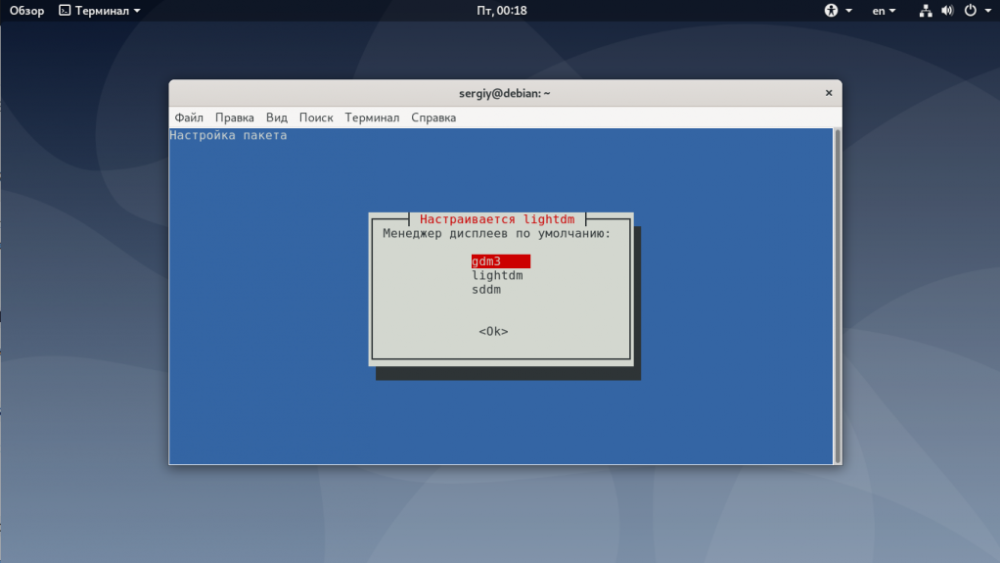
Если не нужно установить все зависимости, а только основные пакеты окружения, используйте:
$ sudo apt install xfce4 xfce4-goodiesПо окончанию установки следует перезапустить компьютер или просто завершить текущий сеанс. В меню входа надо выбрать сессию XFCE. После первого запуска XFCE предложит настроить панель, но пользователь имет возможность оставить настройки по умолчанию.
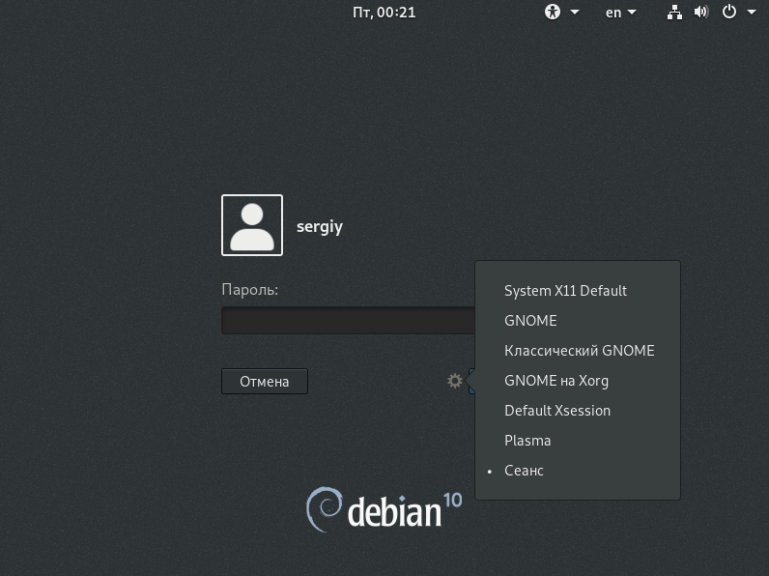
В репозитории находится версия XFCE 4.12, но в других дистрибутивах есть 4.14. Если вы хотите получить именно эту версию, то вам придется добавить репозиторий от MX Linux и установить несколько компонентов.
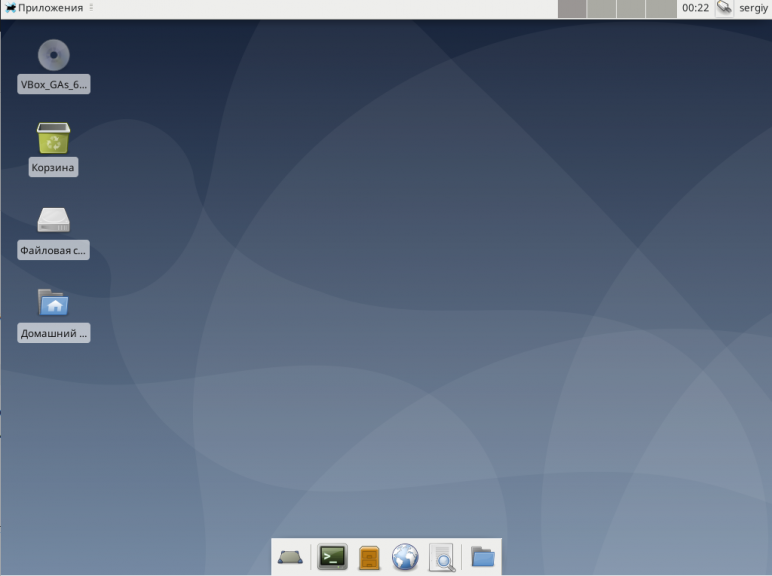
Сначала установите GnuPG:
$ sudo apt install gnupgЗатем добавьте такую строчку в файл /etc/apt/sources.list:
$ sudo vi /etc/apt/sources.list
deb http://mxrepo.com/mx/repo/ buster main non-freeДля установки ключа репозитория скачайте и установите этот пакет:
$ wget http://mxrepo.com/mx/repo/pool/main/m/mx19-archive-keyring/mx19-archive-keyring_2019.5.31_all.deb
$ sudo dpkg -i mx19-archive-keyring_2019.5.31_all.debПосле этого обновляйте списки пакетов и устанавливайте XFCE 4.14 как описано выше. Вы получите версию 4.14. Выполните, чтобы проверить:
$ xfce4-about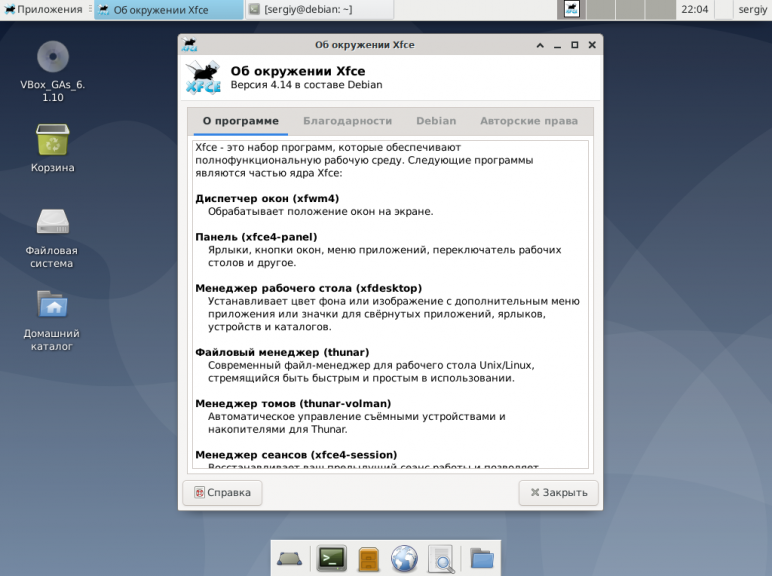
После установки удалите этот репозиторий из системы, чтобы никакие системные пакеты оттуда не загрузились.






































